Twitter puede ser una red social muy útil para informarse, para tener contacto con tus marcas favoritas, para solicitar ayuda técnica o incluso para comentar programas de televisión. Pero también puede ser un punto de encuentro de trolls que compartan contenido que no te interesa o que directamente te ofende.
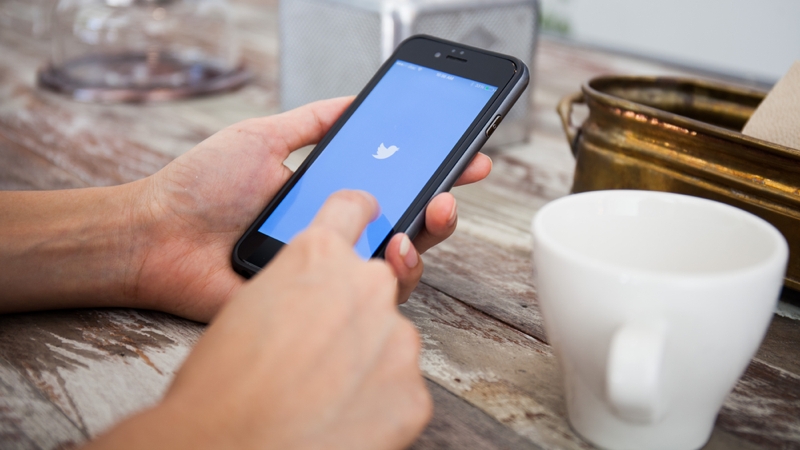
Por supuesto, la primera norma ante este tipo de situaciones es dejar de seguir a la persona en cuestión, o incluso bloquear la cuenta si es necesario. Pero a veces es imposible dejar de ver ciertos tuits incluso con esas medidas. Por ejemplo, cuando todo el mundo habla de un evento (una entrega de premios, un partido de fútbol, una keynote de Apple…) y a ti no te interesa.
Para esas situaciones, lo mejor es echar mano de la opción de silenciar. Esta función, presente desde ya hace tiempo en muchos clientes de terceros de Twitter, ha sido incorporada recientemente a sus aplicaciones oficiales de iPhone y de Android, y también a su web. Y así es como se utiliza.
Cómo silenciar palabras, usuarios o hashtags de Twitter en la web
Para librarte de tuits que no te interesan en la web de Twitter, debes ir a la opción «Configuración y privacidad» desde el menú de la esquina superior derecha (haciendo clic en tu avatar). Aquí, en la barra lateral izquierda, verás dos secciones: Cuentas silenciadas y Palabras silenciadas.
En la primera, puedes ver las cuentas que has silenciado. Eso quiere decir que no verás tuits de estas cuentas en tu cronología, ni menciones, ni tampoco recibirás notificaciones de su parte, Para añadir una cuenta nueva a esta lista, sólo tienes que visitar su perfil en Twitter, hacer clic en el icono de los tres puntitos y elegir la opción «Silenciar a [nombre de usuario]».

La otra sección, Palabras silenciadas, es desde la que puedes silenciar tuits que contengan determinadas palabras clave. Al hacerlo, como en el caso anterior, dejarás de ver esos tuits en tu cronología y tampoco recibirás notificaciones sobre ellos, ni en respuestas ni en menciones.
Para silenciar una palabra, haz clic en el botón «Añadir» y rellena el formulario. Puedes elegir dónde silenciar la palabra en cuestión, de qué usuarios y durante cuánto tiempo.

Ten en cuenta que al escribir una palabra aquí, se silencian tanto la palabra en sí como el hashtag. Por ejemplo, si escribes «fútbol» no verás tuits con la palabra «fútbol» ni con el hashtag «#fútbol». También puedes silenciar menciones a cuentas concretas (por ejemplo, escribiendo «@JuanPerez para no ver tuits que mencionen a ese usuario).
Cómo silenciar palabras, usuarios o hashtags de Twitter en Android
Igual que en la web, en las apps oficiales de Twitter también puedes silenciar determinadas palabras. En Android, ve a la pestaña de Notificaciones, toca en el icono en forma de engranaje y luego ve a la sección de Palabras silenciadas. Toca el icono + para añadir palabras nuevas, eligiendo las opciones como en la web (dónde silenciar los tuits, de qué usuarios y durante cuánto tiempo). De esta forma dejarás de ver tuits que no te interesan en la app de Android.

Cómo silenciar palabras, usuarios o hashtags de Twitter en iPhone
En el caso de iPhone, la opción está en una ubicación similar. Dirígete a la pestaña de Notificaciones de la app, y toca el icono de engranaje de la esquina superior izquierda. Luego elige la opción Palabras silenciadas, y toca el botón «Añadir» para crear un nuevo filtro y silenciar los tuits que no te interesen de acuerdo con las palabras que selecciones.

